Permalinki WordPress: niezbędny przewodnik
Opublikowany: 2022-04-08Linki bezpośrednie WordPress zapewniają pełny adres URL posta lub strony w Twojej witrynie. Linki bezpośrednie to „stały adres”, pod którym określony fragment treści jest dostępny w witrynie WordPress.
Sposób formatowania permalinków WordPress może mieć duży wpływ na SEO (optymalizacja pod kątem wyszukiwarek), dlatego ważne jest, aby zrozumieć ustawienia i konfigurację permalinków WordPress.
W tym przewodniku pokażemy Ci dokładnie, czym są permalinki WordPress, jak działają, jak możesz zoptymalizować permalinki w witrynie WordPress, jak je skonfigurować i wiele więcej. Teraz spójrzmy.
Co to jest link stały WordPress?
Krótko mówiąc, link do WordPressa to stały adres URL. Jest to adres, którego użytkownicy używają do adresowania niektórych części Twojej witryny ze swojej przeglądarki.
Pomyśl o permalinkach WordPress jak o adresach fizycznych i znakach drogowych. Twoja witryna jest podzielona na różne obszary, a permalinki WordPress służą jako mapy, które wyraźnie oznaczają te obszary.
Na przykład każda strona w witrynie WordPress ma swój indywidualny link bezpośredni, w tym:
- Posty
- Strony
- Archiwizuj strony (na przykład dla kategorii i tagów)
- 404 strony
- Niestandardowe typy postów
- Produkty e-commerce
Jeśli więc Twoja strona główna znajduje się pod adresem example.com, link bezpośredni do Twojego bloga to coś w rodzaju example.com/blog.
Jeśli Twój blog ma polecaną kategorię, może znajdować się pod jednym z kilku różnych adresów URL, takich jak:
- example.com/category/featured
- example.com/blog/featured
- example.com/polecane
Wszystkie Twoje unikalne strony mają również indywidualne linki bezpośrednie.
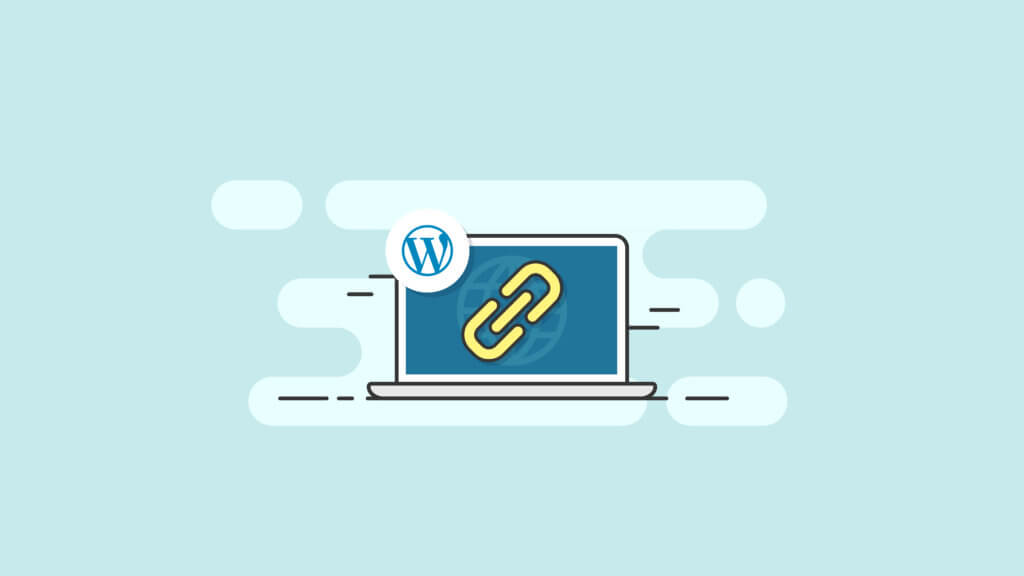
WordPress pozwala dostosować Twoje permalinki. Znajdziesz te ustawienia dostępne w panelu administratora WordPress w Ustawienia > Permalinki. Jeśli jesteś gotowy, aby zagłębić się w ustawienia permalinków WordPress, możesz przejść dalej w tym artykule, ponieważ omawiamy ustawienia i konfigurację permalinków.
Czym różnią się permalinki, ślimaki i linki WordPress
Aby w pełni zrozumieć permalinki w WordPressie, musimy również dokładnie zrozumieć, czym są ślimaki i linki . Jakie są między nimi różnice?
- Link bezpośredni to pełny link do strony lub posta. Na przykład ten post na naszym blogu (https://ithemes.com/wordpress-block-patterns-ultimate-guide/) jest linkiem bezpośrednim.
- Ślimak to tylko część adresu URL, która brzmi „wordpress-block-patterns-ultimate-guide”. To ostatnia część permalinka i jest unikalna tylko dla tego posta. Gdy zastosujesz tytuł do posta, WordPress automatycznie wygeneruje dla niego informacje na podstawie wybranego tytułu. Jeśli wolisz, możesz również utworzyć ręczny slug dla posta bezpośrednio w edytorze postów.
- Łącze zwykle odnosi się do hiperłączy, których używasz w treści w swojej witrynie. Linki wewnętrzne pomagają czytelnikom nawigować do treści w Twojej witrynie, podczas gdy linki zewnętrzne to sposoby odwoływania się do innych witryn, artykułów lub blogów.
Jak znaleźć swoje permalinki w WordPressie?
Aby znaleźć swoje permalinki, masz kilka różnych opcji.
Permalinki w panelu administracyjnym WordPress
Po pierwsze, możesz szybko wyświetlić strukturę permalinków, logując się do pulpitu administracyjnego WordPress i przechodząc do Ustawienia> Permalinki.
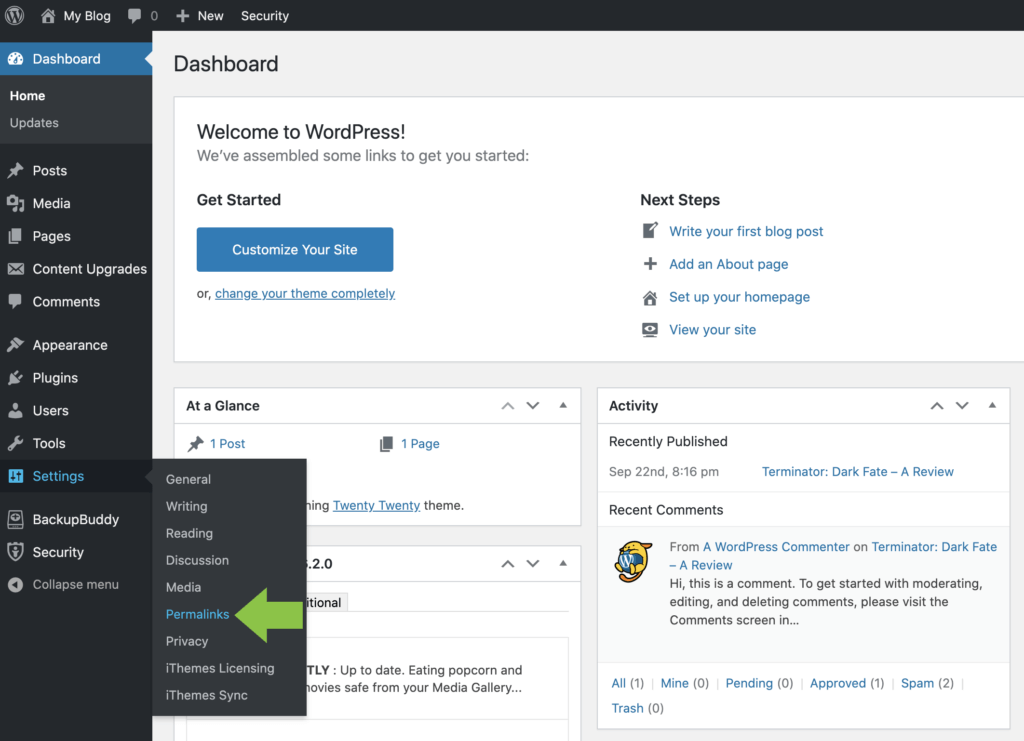
Tutaj możesz zmienić strukturę swoich permalinków dla całej witryny.
Ustawienia linku bezpośredniego we wtyczkach
Istnieje również kilka opcji wtyczek WordPress, które umożliwiają tworzenie niestandardowych permalinków dla różnych sekcji witryny, takich jak niestandardowe typy postów lub produkty e-commerce.
Te wtyczki WordPress zastępują domyślne ustawienia linków bezpośrednich w WordPress. Ale zanim przejdziemy do wtyczek, porozmawiajmy najpierw o ustawieniach permalinków.
Ustawienia odnośnika WordPress
W WordPressie istnieje wiele różnych sposobów zmiany permalinków i ustawień permalinków.
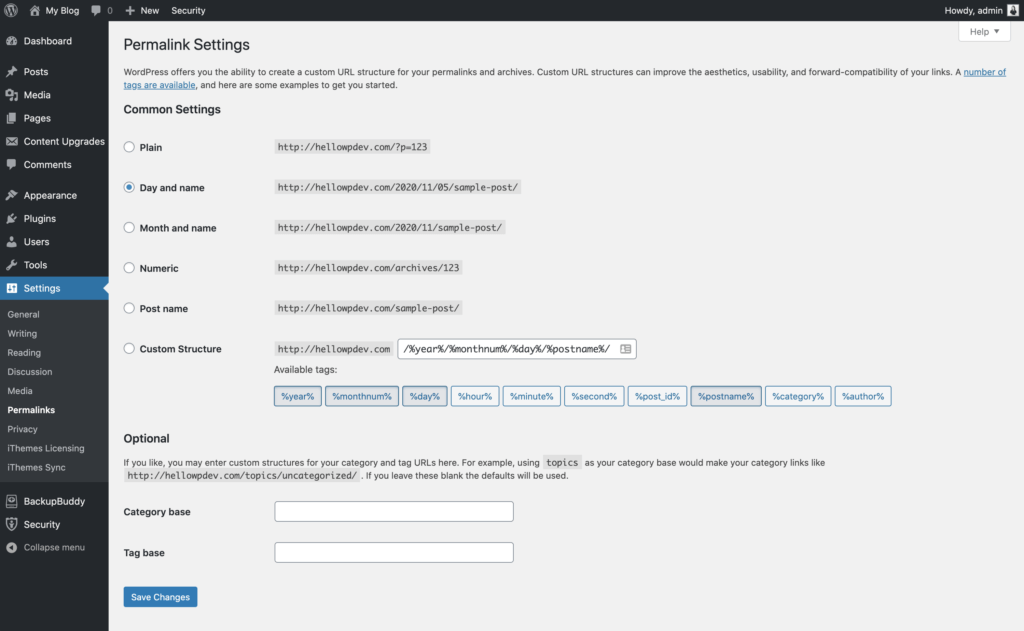
W ustawieniach permalink WordPress możesz:
- Użyj ekranu permalinków, aby edytować strukturę permalinków dla kategorii i tagów
- Edytuj ślimaki dla swoich postów, zmieniając je ręcznie
- Określ strukturę linków, wybierając domyślną (niezalecane) lub zastępując ją strukturą bardziej przyjazną SEO
- Użyj różnych wtyczek, aby jeszcze bardziej dostosować ustawienia i strukturę swoich permalinków
- Wykorzystaj przekierowania, aby utworzyć nieaktualne permalinki wskazujące na obecne
Przyjrzyjmy się każdemu z nich.
Wspólne ustawienia dla permalinków WordPress
Pierwszym miejscem, do którego należy się udać, gdy chcesz skonfigurować i dostosować swoje permalinki, jest ekran ustawień w Ustawienia> Permalinki.
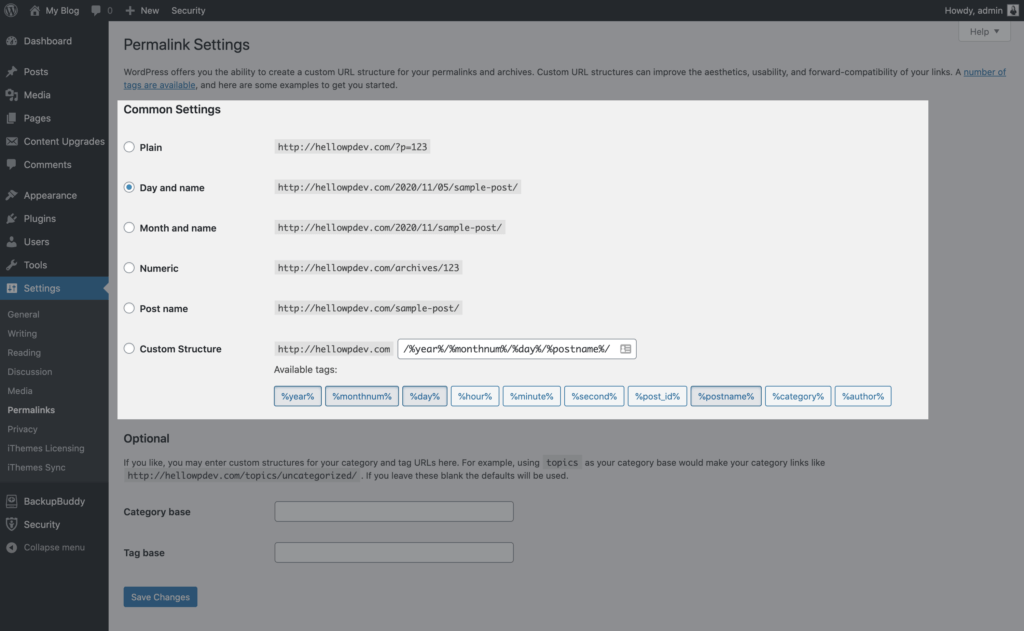
W tej sekcji możesz uniwersalnie zmienić ustawienia dla pojedynczych postów. Masz do wyboru kilka opcji, którymi są:
Zwykłe linki bezpośrednie
Ta opcja linku bezpośredniego użyje Twojego identyfikatora posta dla linku bezpośredniego. Przeglądarki to rozpoznają, ale nie będzie to miało większego sensu dla wyszukiwarek ani ludzkiego oka. Linki bezpośrednie z tym ustawieniem wyglądają tak:
example.com/?p=321
Dzień i nazwa Permalinki
Wybierz to ustawienie linku bezpośredniego, aby dołączyć datę i imię i nazwisko (lub wiadomość) do Twojego linku bezpośredniego. Będzie to wyglądać tak:
example.com/2020/10/16/mój-post/
Miesiąc i Nazwa Permalinków
To ustawienie linku bezpośredniego zapewnia nieco krótszą wersję opcji dnia i nazwy, która pokazuje tylko miesiąc i rok. Dzień jest wykluczony. To wygląda tak:
example.com/2020/10/mój-post/
Numeryczne permalinki
To ustawienie linku bezpośredniego jest podobne do opcji zwykłego. Używa Twojego identyfikatora posta, co nie jest dobre dla użytkowników ani wyszukiwarek. Oto przykład:
example.com/archives/321
Permalinki z nazwami postów
Ten typ linku bezpośredniego wykorzystuje tylko informacje z Twojego posta do tworzenia linku bezpośredniego. Nie ma załączonych dat ani liczb. Na przykład:
example.com/mój-post
Permalinki o niestandardowej strukturze
Ten obszar ustawień permalinków umożliwia tworzenie niestandardowych struktur permalinków. Możesz użyć tagów permalink, które będą pobierać informacje na podstawie danych posta. Możesz również dodać tekst statyczny, jeśli chcesz dołączyć tekst, który będzie znajdował się w każdym poście.
Tagi Permalink to unikalne słowa kluczowe, które są opakowane w znak procentowy. WordPress umożliwia korzystanie z tych tagów:
- rok% – rok wydania
- %monthnum% – miesiąc publikacji
- %day% – dzień publikacji posta
- %hour% – godzina publikacji
- %minute% – zgadłeś
- %second% – znowu zgadłeś
- %post_id% – unikalny identyfikator postu
- %postname% – post slug
- %category% – kategoria slug
- %author% – autor slug
Aby wypróbować niestandardową strukturę, kliknij przycisk opcji i dodaj jeden z następujących ciągów tagów do pola tekstowego:
/%autor%/%nazwisko posta%/
/%kategoria%/%postname%/
/%rok%/%postname%/
Każdy z tych ciągów tagów wygeneruje różne permalinki z wybranymi przez Ciebie wartościami. Będą wyglądać odpowiednio mniej więcej tak:
example.com/edjackson/my-amazing-article
example.com/travel/moja-niesamowita-podróż
example.com/2020/wszystko-co-wiem
Adres URL w naszym pierwszym przykładzie wskazuje autora posta. Kolejne dwa przykłady podają nam kategorię postu i rok postu opublikowany w strukturze permalinka. Musisz zdecydować, który format najlepiej pasuje do Twojej witryny.
Po podjęciu decyzji i wybraniu najlepszej opcji zapisz zmiany lub przejdź do sekcji Opcjonalne.
Opcjonalne ustawienia dla permalinków WordPress
Oprócz ustawiania struktury permalinków dla pojedynczych postów, opcjonalne ustawienia dla permalinków WordPress pozwalają ustawić niestandardowe struktury dla archiwów tagów i kategorii.
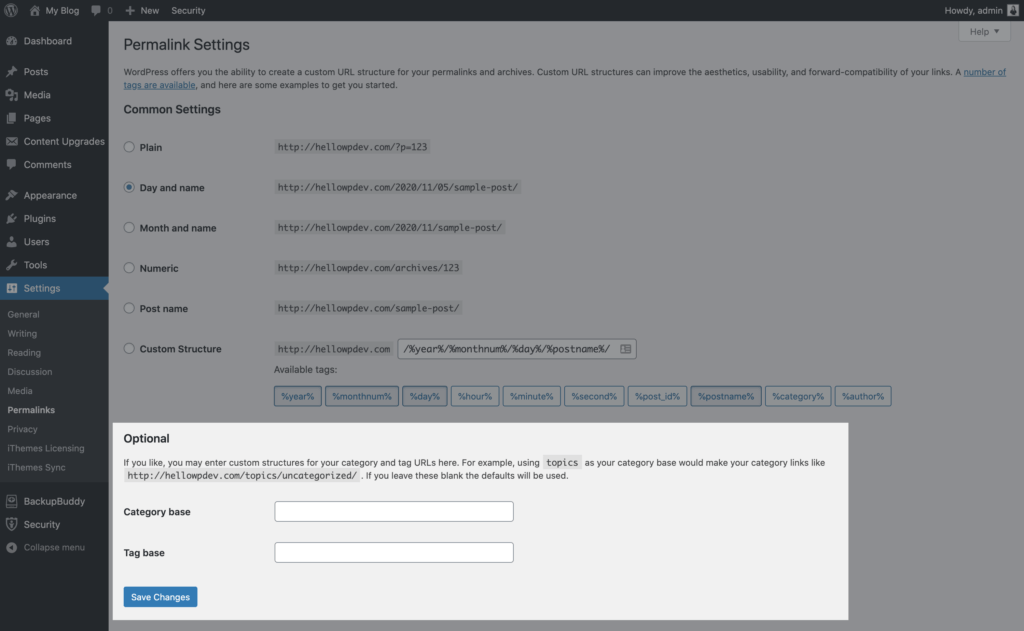
Jeśli nie chcesz ustawiać niestandardowych struktur tagów i kategorii, domyślnie zawiera /category/category-slug/ na końcu permalinka. W przypadku, gdy masz kategorię o nazwie „podróże”, możesz znaleźć stronę archiwum pod adresem example.com/category/travel/.
Jeśli chcesz to zmienić, możesz to zrobić w sekcji Opcjonalne. Na przykład, możesz zmienić permalink archiwum kategorii na mysite.com/blog/travel/, wpisując słowo „blog” w polu podstawowym kategorii.
Pamiętaj, że podczas wprowadzania nowych danych nie musisz używać żadnych tagów ani ukośników odwrotnych.
Jak zmienić permalink w WordPressie?
WordPress umożliwia zmianę ustawień linków bezpośrednich w całej witrynie lub ustawień linków bezpośrednich dla już opublikowanego posta lub strony. Omówimy tutaj oba podejścia.
Po co zmieniać link bezpośredni? Możesz zmienić link bezpośredni, ponieważ jest za długi. A może chcesz go zoptymalizować, czyniąc go bardziej opisowym niż obecnie. A może po przeczytaniu tego przewodnika zdecydujesz, że chcesz zmienić ustawienia permalinku ze względu na SEO.
Zanim zmienisz swoje permalinki WordPress: uwaga
Najlepszym momentem na zmianę linku bezpośredniego jest tworzenie treści posta przed jego opublikowaniem. Czemu? Jeśli zmienisz slug posta po jego opublikowaniu, uważaj, że zmieniasz również adres URL posta, więc zmiana bezpośredniego linku może spowodować utworzenie strony 404.
Wszelkie linki udostępnione online przy użyciu starego adresu URL nie będą już działać i będą wymagały skonfigurowania przekierowań do nowego adresu URL. Dostosowując swój post slug przed opublikowaniem treści, będziesz mieć zoptymalizowany link bezpośredni w momencie, gdy naciśniesz przycisk publikowania.
Jak zmienić permalink dla posta lub strony, która została już opublikowana?
Jeśli zmieniasz permalink dla już opublikowanego posta, po prostu przejdź do sekcji Posty na pulpicie WordPress i wybierz post, który chcesz edytować.
Na ekranie edycji najpierw wybierz panel Dokument i przejdź do sekcji permalink. Jeśli nie jest obecnie otwarty, kliknij strzałkę po prawej stronie.
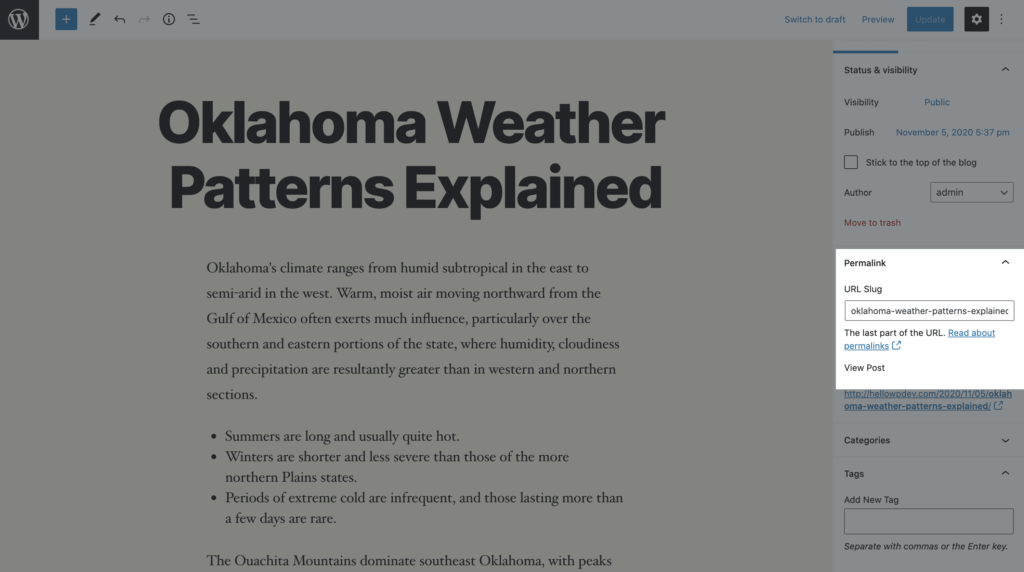
Aktualny slug tego posta jest wyświetlany w polu z napisem URL Slug. W tym polu możesz wprowadzać zmiany, skracając ślimak lub czyniąc go bardziej opisowym i przyjaznym dla SEO.
Jeśli aktualizujesz wcześniej opublikowany post, skopiuj i wklej starą wiadomość do Notatnika, aby móc skonfigurować przekierowanie po wprowadzeniu zmian.
Zapisz wprowadzone zmiany, klikając Aktualizuj lub Opublikuj.
Nie zapomnij natychmiast skonfigurować przekierowań (jeśli to konieczne), zanim zrobisz cokolwiek innego.
Zmiana ustawień linku bezpośredniego WordPress dla strony archiwum
Wcześniej badaliśmy ustawienia Opcjonalnych linków bezpośrednich, które pozwalają nam zmieniać ustawienia kategorii, tagów i stron archiwum. Rozmawialiśmy o tym, jak możesz edytować ustawienia bazy tagów i kategorii oraz jak zmienić ślimaki.
Przyjrzyjmy się sedno tego, jak to się robi. Następnie przejdziemy do tego, jak edytować permalink dla niestandardowych typów postów i taksonomii po ich zarejestrowaniu.
Zmiana ślimaków dla tagów i kategorii
Po pierwsze, dla kategorii, które chcesz przejść do pulpitu WordPress i przejdź do Posty> Kategorie.
W przypadku tagów jest to Posty > Tagi.
Znajdź tag lub kategorię, w której chcesz wprowadzić zmiany, a następnie kliknij jego nazwę.
Zauważysz, że WordPress automatycznie wygenerował unikalny slug na podstawie nazwy nadanej tagowi lub kategorii podczas jej tworzenia.
Ale nie utkniesz z tym. W tym momencie możesz wpisać nowy slug dla tagu lub kategorii.
Podobnie jak w przypadku Twoich postów, bardziej sensowne jest dostosowywanie slugów pod kątem tagów i kategorii podczas ich pierwszej konfiguracji. Jeśli zmieniasz istniejące, musisz skonfigurować więcej przekierowań.
Jeśli niestandardowa taksonomia została utworzona za pomocą wtyczki lub jeśli samodzielnie ją skonfigurujesz, będziesz mógł wprowadzać zmiany w slug dla poszczególnych terminów w ramach taksonomii w dokładnie ten sam sposób. Jeśli jednak chcesz edytować rzeczywisty slug dla taksonomii, musisz zagłębić się w kod.
Permalinki i kwestie SEO
Adresy URL Twojej witryny mają wpływ na SEO (optymalizacja pod kątem wyszukiwarek). W tym miejscu pojawiają się Twoje permalinki, ponieważ pomagają nadać strukturę Twoim adresom URL.
Aby zoptymalizować każdy z Twoich postów na blogu pod kątem najlepszych ustawień SEO, musisz zmienić ustawienia permalinka WordPress z ustawień domyślnych na zalecane najlepsze ustawienia permalinka WordPress lub utworzyć własną unikalną strukturę niestandardową.
Przyjrzyjmy się trzem głównym korzyściom płynącym z używania permalinków w celu usprawnienia optymalizacji pod kątem wyszukiwarek.
- Semantyka — wysokiej jakości adres URL w sieci powinien mieć sens, gdy ktoś spojrzy na link. Adres URL powinien ujawniać temat linku, po prostu wyświetlając link. Jest to pomocne zarówno dla ludzi, jak i dla wyszukiwarek. Nie zapominaj, że bez ludzi odwiedzających Twoją witrynę tak naprawdę nie ma znaczenia, ile wyszukiwarek lubi Twoje produkty… wyszukiwarki nie kupują produktów, ludzie kupują produkty.
- Trafność — posiadanie wyszukiwanego hasła lub słowa kluczowego w adresie URL może pomóc w generowaniu ruchu odsyłającego z wyszukiwarki. Te słowa kluczowe w adresie URL mogą działać podobnie do tagów tytułowych i są używane do określania trafności, a nawet rankingów obliczeniowych kompilowanych przez wyszukiwarki.
- Linki – Podczas wklejania linku URL o wysokiej jakości do innych witryn internetowych roboty indeksujące w wyszukiwarkach zwykle przypisują stronie pozycję w rankingu pod względem słów kluczowych adresów URL.
Rozumiejąc znaczenie adresu URL WordPress w odniesieniu do optymalizacji pod kątem wyszukiwarek, musimy teraz przyjrzeć się, jak zmaksymalizować stronę ustawień Permalinków WordPress, aby skorzystać z tego potężnego ustawienia SEO.
Problem z domyślnymi ustawieniami WordPress Permalink
Nowi użytkownicy WordPressa mogą nie mieć zbyt dużej wiedzy technicznej na temat SEO. Z tego powodu zbyt często nowi użytkownicy WordPressa, a nawet programiści, popełniają błąd, używając domyślnego ustawienia permalink na swojej stronie internetowej.
Problem w tym, że domyślne ustawienia nie są przyjazne dla SEO (optymalizacji pod kątem wyszukiwarek) ani dla użytkowników Twojej witryny.
Korzystanie z domyślnego ustawienia linku bezpośredniego stwarza nam kilka problemów:
- Ustawienie domyślne nie zawiera żadnych słów kluczowych, które wyszukiwarki mogłyby przeszukać i znaleźć. Wyszukiwarki nie radzą sobie dobrze z promowaniem tego rodzaju adresów URL.
- Nawigacja w witrynie nie jest przyjazna dla użytkownika. Gdy użytkownik widzi Twój link, nie może od razu określić, o czym jest treść, ani ustalić hierarchii witryny. Prowadzi to do utraty potencjalnego ruchu w witrynie.
- Możesz skończyć z zduplikowaną treścią, jeśli dwa lub więcej permalinków wskazuje tę samą treść.
Prowadzi to do pytania, jakiego ustawienia powinieneś użyć dla SEO i lepszego doświadczenia użytkownika?
Jakie jest najlepsze ustawienie WordPress Permalink dla SEO?
Najlepszym ustawieniem permalink WordPress dla większości witryn WordPress jest wybranie opcji Nazwa posta w opcji Ustawienia wspólne .
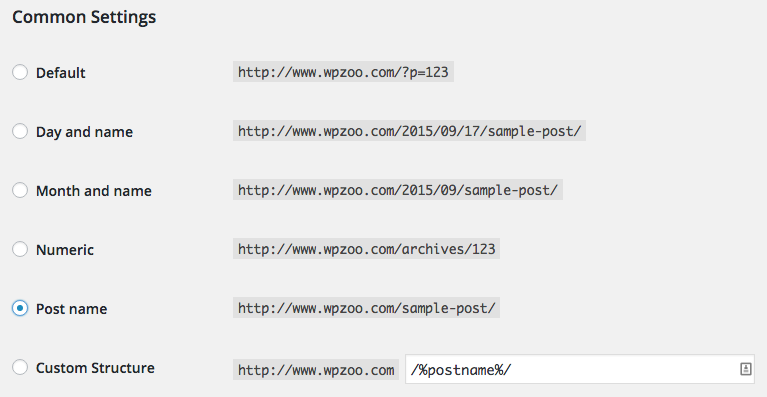
Dzięki temu możemy zachować jak najkrótszy adres URL, a jednocześnie odciążyć część prac związanych z optymalizacją wyszukiwarek na konkretnej stronie lub ekranie edytora postów.
Na ekranie edycji postu lub strony można edytować link do WordPressa, aby stworzyć lepszy adres URL, który będzie zawierał niezbędne słowa kluczowe i eliminował niepotrzebne słowa ( i, it, a, itp ).

A co z innymi strukturami permalinków?
Jeśli mają być używane tylko dwie z dostępnych opcji struktury permalinków, dlaczego WordPress oferuje w ogóle dodatkowe opcje? Być może najlepiej będzie, jeśli nie będziemy się nad tym zastanawiać.
Domyślna opcja mysite.com/?p=321 jest wyjątkowo nieprzyjazna dla SEO ze względu na brak słowa kluczowego w adresach URL. Nie ma też widocznej ścieżki nawigacji. Prawie nagi adres URL nie zawiera żadnych informacji o stronie ani poście, do którego prowadzi.
Na przykład adres URL ithemes.com/wordpress-block-patterns-ultimate-guide/ daje użytkownikom świetne wyobrażenie o tym, jakiego rodzaju treści będą używać po kliknięciu linku.
Jeśli ten sam artykuł ma adres URL wygenerowany przez standardową strukturę linku bezpośredniego, wyglądałoby to tak: ithemes.com/?p=556.
Jakie jest prawdopodobieństwo, że klikniesz ten link, jeśli ktoś Ci go wyśle?
Ale co jest nie tak ze strukturami permalinków, które zawierają daty opublikowania treści, wraz z przypisanym slug w adresie URL, takimi jak mysite.com/2020/10/16/smart-words-to-read/ lub mysite.com/ 2020/10/inteligentne-słowa-do-czytania/?
Głównym problemem związanym z tymi opcjami struktury jest to, że automatycznie datują Twoje posty. Na przykład, jeśli prowadzisz witrynę z wiadomościami lub blog, czy chcesz, aby data publikacji każdego artykułu, który piszesz, była niesławna w adresie URL?
Jeśli czytelnik zobaczy Twój link, a następnie zauważy po adresie URL, że został opublikowany ponad dwa lata temu, jest szansa, że zastanowi się dwa razy, zanim go kliknie.
Lepiej, aby opisowe posty były całością zawartości Twoich permalinków.
I pamiętaj, jeśli chcesz zmienić całą strukturę po opublikowaniu postów, z pewnością możesz to zrobić. Ale nie zapomnij skonfigurować tych przekierowań dla starych adresów URL.
7 najlepszych praktyk dotyczących permalinków WordPress
Jeśli chodzi o najlepsze praktyki dotyczące permalinków WordPress, istnieją dwie różne struktury permalinków, które są najlepszymi opcjami do wykorzystania w witrynie WordPress. Te dwa są najbardziej przyjazne dla SEO, a linki mają sens wizualny dla użytkowników, gdy są udostępniane.
- Jak omówiliśmy w poprzedniej sekcji, najlepszą opcją do użycia jest mysite.com/%category%/%post-name%/. Ta struktura ułatwia użytkownikom nawigację w witrynie i umożliwia umieszczanie niestandardowych informacji w adresach URL. Tylko upewnij się, że używasz prostych i krótkich nazw kategorii.
- Drugą opcją jest użycie samej nazwy posta, na przykład: mojawitryna.com/&nazwa-postu%/. Ta struktura jest najczęściej używana, ponieważ jest najlepsza. Dzięki temu Twoje adresy URL są proste i krótkie. Jeśli dopiero zaczynasz korzystać z WordPressa, skorzystaj z tej struktury permalinków.
Nie wszystkie permalinki są sobie równe. Chociaż system zarządzania treścią, taki jak WordPress, oferuje kilka opcji do wyboru, warto poznać najlepsze praktyki dotyczące permalinków WordPress, aby móc wybrać najlepszą strategię.
1. Użyj słów kluczowych w swoich permalinkach
Słowa kluczowe są ważną częścią SEO. Uzyskiwanie pozycji w rankingu dla określonych słów kluczowych to także niezawodny sposób na pozyskanie większej liczby klientów dla Twojej firmy. Zamiast wybierać losowe ciągi znaków w swoich permalinkach, lepiej jest uwzględnić słowa kluczowe, które są odpowiednie dla treści.
Uwzględnij główne słowo kluczowe i, jeśli to możliwe, postaraj się uwzględnić jak najwięcej słów i fraz związanych z Twoimi produktami i usługami. Będziesz musiał przeprowadzić podstawowe badania słów kluczowych, aby znaleźć te najskuteczniejsze do użycia.
Rozpocznij badanie słów kluczowych od przyjrzenia się Google Analytics. Znajdziesz listę słów kluczowych, które przyciągają użytkowników do Twojej witryny. To dobry punkt wyjścia, ponieważ pozwoli Ci się zorientować, jakie rodzaje słów kluczowych są przydatne dla Twoich użytkowników.
Google Ads, wcześniej znany jako Adwords, to kolejny sposób na znalezienie pomysłów na słowa kluczowe. Chociaż Google Ads to platforma reklamowa, nie musisz wydawać pieniędzy, aby uzyskać z niej cenny wgląd.
Korzystając z narzędzia propozycji słów kluczowych, możesz wyszukać główne słowo kluczowe i uzyskać sugestie dotyczące innych słów i fraz związanych z Twoją marką. Narzędzie propozycji słów kluczowych podaje również średnią miesięczną liczbę wyszukiwań tych słów kluczowych, czyli wskaźnik, który może pomóc Ci zdecydować, czy warto skoncentrować się na każdym słowie kluczowym, czy nie.
Ponadto możesz użyć wyszukiwarki Google jako narzędzia badawczego. Uruchom zapytanie dotyczące słowa kluczowego związanego z Twoją marką. Gdy pojawią się wyniki wyszukiwania, przewiń na dół strony. Zobaczysz listę innych zalecanych wyszukiwań oferowanych przez Google. Są to słowa kluczowe, których inni użytkownicy często używają w celu znalezienia informacji na tematy związane z niszami.
Na koniec kliknij niektóre z najlepszych wyników wyszukiwań, które przeprowadzasz. Spójrz na permalinki niektórych z największych graczy w Twojej przestrzeni. Jakie rodzaje słów kluczowych zawierają w swoich adresach URL? Spróbuj dostrzec powszechne trendy w permalinkach konkurencji i sprawdź, czy możesz zastosować niektóre z ich metod. Jeśli są na szczycie, muszą robić coś dobrze.
2. Wybierz zwięzłe permalinki zamiast długich
Chociaż adres URL może zawierać 2048 znaków, nie zaleca się wyczerpania tego limitu. W szczególności średni adres URL stron zajmujących pierwsze miejsce w wynikach wyszukiwania Google ma 59 znaków. Dlatego dobrym pomysłem jest próba utrzymania permalinków w tym limicie, jednocześnie dodając dobrą mieszankę krótkich i długich słów kluczowych.
Długie słowa kluczowe to frazy składające się z 3 lub 4 słów kluczowych i są bardzo specyficzne dla sprzedawanych produktów i usług. Im więcej z nich umieścisz w swoich permalinkach, tym więcej stron w Twojej witrynie znajdzie się w rankingu.
3. Zachowaj spójną strukturę
WordPress oferuje kilka opcji do wyboru. Możesz dołączyć datę swojego posta jako część swoich permalinków lub nazwę posta. Inną opcją jest posiadanie unikalnego ciągu znaków dla każdego posta, opcję, którą będziesz chciał zestrzelić od samego początku, ponieważ nie pozwala ona na użycie słów kluczowych w adresie URL.
Najlepszym sposobem na uporządkowanie witryny jest utworzenie diagramu, w którym rozgałęzisz kategorie zgodnie z treścią. Zgodnie z naszym wcześniejszym przykładem, załóżmy, że serwis z artykułami sportowymi sprzedaje sprzęt do koszykówki, piłki nożnej, tenisa i siatkówki. To będą Twoje główne kategorie.
W koszykówce możesz mieć podkategorie, takie jak buty, spodenki, koszulki i piłki do koszykówki. Dlatego konkretne linki bezpośrednie mogą wyglądać podobnie do www.sportsgoodsexample.com/koszykówka/szorty/ lub www.sportsgoodsexample.com/koszykówka/chicagobulls/scottypipenawayjerseys.
4. Dostosuj permalinki do tytułów treści
Google nagradza witryny, które oferują użytkownikom treści, których szukają. Dlatego ważne jest, aby tytuły Twojej strony i postów zawierały opis tego, co użytkownicy znajdą w Twoich treściach. Twoje permalinki muszą bezpośrednio odzwierciedlać Twój post i powinny być bardzo zbliżone do tytułu posta.
5. Zastanów się ponownie nad korzystaniem z www.
W WordPressie masz możliwość wyboru, czy chcesz mieć www. jako część nazwy domeny. Możesz to przełączyć w opcji „Ustawienia” w WordPress. Chociaż jest to głównie poprawa wizualna, zmniejsza liczbę znaków, które są częścią Twojego permalinka. Daje to elastyczność, aby spróbować utrzymać adresy URL wokół 59-znakowego znaku.
6. Nie niszcz treści za pomocą dat
Badania wykazały, że umieszczanie dat w linkach bezpośrednich może przynieść efekt przeciwny do zamierzonego. Chociaż dobrze jest dbać o aktualność treści i informować użytkowników o ich utworzeniu, nie musisz tego robić w adresie URL. Uwzględnij datę opublikowania postów w rzeczywistej treści. Algorytmy wyszukiwarek będą zbierać informacje i przekazywać je użytkownikom.
7. Użyj SSL, aby zwiększyć skuteczność swojego linku bezpośredniego
Zabezpieczanie swojej strony internetowej za pomocą SSL to coś, co powinieneś zrobić bez względu na jakikolwiek inny czynnik. Różnica między HTTP a HTTPS może być tylko jednym znakiem, ale ma znaczenie dla wyszukiwarek.
Znacznik szablonu WordPress
W plikach szablonów Twojego motywu znajduje się tag szablonu, który wygląda tak:
the_permalink()
Ten tag szablonu służy do pobierania adresu URL posta i tworzenia z niego linku.
Kod tagu szablonu wystarczy użyć tylko raz, aby pobrać wszystkie linki do dowolnej strony lub posta znajdującego się w Twojej witrynie. Aby to osiągnąć, Twój motyw nie musi mieć zakodowanych w nim żadnych linków.
Na przykład, nasza strona główna tutaj w iThemes to https://ithemes.com/, nasz blog znajduje się tutaj https://ithemes.com/blog/, a jeden z naszych postów na blogu wygląda tak https://ithemes.com /wordpress-block-patterns-ultimate-guide/. To wszystko są permalinki.
Użyjesz także permalinków do stron statycznych, stron archiwalnych lub dowolnej zawartości witryny, która wymaga własnego unikalnego adresu URL.
Jak naprawić permalinki w WordPressie? Co zrobić, jeśli Twoje permalinki WordPress nie działają
Czasami może się okazać, że Twoje permalinki nie działają tak, jak powinny. Oto kilka sytuacji, w których możesz napotkać, w których będziesz musiał naprawić swoje permalinki.
Kiedy permalinki nie działają po zarejestrowaniu typu postu
Jeśli właśnie zarejestrowałeś nową taksonomię lub typ postu, a linki do odpowiednich postów lub stron w archiwum nie działają, nie panikuj.
Dzieje się tak dlatego, że WordPress nie wykrywa automatycznie, że niestandardowa taksonomia lub typ wpisu oznacza, że zmieniają się ustawienia permalinka.
Aby to naprawić, przejdź do Ustawienia> Permalinki, a ustawienia zostaną automatycznie odświeżone. W rzeczywistości nie musisz nawet wprowadzać zmian ani klikać „Zapisz zmiany”. Wszystko, co musisz zrobić, to otworzyć ekran.
Kiedy permalinki nie działają prawidłowo
Jeśli masz do czynienia z linkami bezpośrednimi, które generalnie nie działają zgodnie z oczekiwaniami i nie dzieje się tak dlatego, że właśnie zarejestrowałeś typ taksonomii lub niestandardowego wpisu, spróbuj rozwiązać ten problem:
- Upewnij się, że poprawnie wpisałeś adres URL w przeglądarce.
- Przejdź do Ustawienia> Permalinki na pulpicie WordPress i sprawdź swoją konfigurację. Czy wszystkie tagi są poprawne? Sprawdź dokładnie, czy nie użyłeś nieprawidłowej składni lub nie przeoczyłeś niczego oczywistego.
- Jeśli korzystasz z wtyczki buforującej, wyczyść pamięć podręczną swojej witryny. Ogólnie buforowanie zakłóca zmiany łączy.
- Po zmianie ustawień permalinków prawdopodobnie w treści treści pojawią się linki, które teraz prowadzą do strony 404. Pamiętaj, aby edytować te linki w treści do nowej struktury lub skonfigurować przekierowania.
- Sprawdź, czy ręcznie zmieniłeś jakieś informacje o wiadomościach i czy któryś z nich wymaga edycji.
- Sprawdź, czy używasz wtyczki przekierowania lub takiej, która zawiera przekierowanie jako funkcję. Jeśli tak, zajrzyj do ustawień, aby zobaczyć, jakie przekierowania są skonfigurowane i czy są dokładne.
- Jeśli w Twojej witrynie działają wtyczki, które wpływają na linki lub typy postów, dezaktywuj je i sprawdź, czy problem został rozwiązany.
- Jeśli całkowicie nie możesz zalogować się do pulpitu WordPress i uzyskać dostępu do strony ustawień permalinków, możesz edytować i naprawiać permalinki za pomocą phpMyAdmin.
Postępując zgodnie z tymi ośmioma krokami, będziesz w stanie rozwiązać problem, który dotyczy Twoich permalinków.
Najlepsze wtyczki WordPress Permalink
Chociaż rdzeń WordPressa oferuje wiele opcji dostosowywania permalinków w dowolny sposób, w repozytorium WordPressa dostępne są również dziesiątki wtyczek, które pomogą Ci w dalszym dostosowywaniu permalinków.
Niektóre z najlepszych opcji to:
Poświęć trochę czasu na zbadanie, co robi każda z tych wtyczek i jak możesz ich użyć, aby dostosować swoje permalinki w najlepszy sposób dla swojej witryny.
Podsumowanie: Objaśnienie permalinków WordPress
Jeśli dotarłeś tak daleko, teraz wiesz o wiele więcej o permalinkach WordPress niż kilka minut temu.
Umiejętności, które pozwolą Ci zoptymalizować strukturę Twoich permalinków WordPress, przeniosą się na pracę, którą wykonujesz dla swoich klientów. Skuteczne badanie słów kluczowych i strukturyzacja stron internetowych mogą tylko przynieść korzyści w działaniach SEO. Nauka stosowania SSL sprawi, że będziesz bardziej świadomy bezpieczeństwa. Aby odnieść się do popkultury, nauka SEO poprzez odpowiednią implementację permalinku jest jak nauka karate poprzez woskowanie samochodu lub malowanie ogrodzeń.
Jeśli pewnego dnia planujesz zarządzać wieloma witrynami WordPress, wkrótce dowiesz się, że struktury permalinków różnią się znacznie w zależności od witryny.
Jako profesjonalista i przed wprowadzeniem poważnych zmian w strukturze permalinków ustalonej witryny zdecydowanie zalecamy pobranie i zainstalowanie potężnej wtyczki do tworzenia kopii zapasowych WordPress, takiej jak BackupBuddy. W ten sposób, jeśli zdarzy się najgorsze i nie będziesz mieć dostępu do aktualizowanej witryny, możesz ją łatwo przywrócić z bezpiecznej wersji kopii zapasowej.
I chociaż jesteś tak odpowiedzialny za utrzymanie swojej witryny, teraz jest idealny czas, aby wzmocnić swój protokół bezpieczeństwa dzięki solidnej wtyczce zabezpieczającej WordPress, takiej jak iThemes Security Pro, która zapewni bezpieczeństwo i ochronę witryny przed hakerami.
Dziękujemy za zatrzymanie się i zapoznanie się z permalinkami. Do zobaczenia w następnym artykule!
